在当代人工智能领域,AI助手已成为连接用户与复杂技术世界的桥梁。随着技术的不断进步,提升AI助手的响应精准度变得至关重要,它不仅影响用户体验,更是衡量智能系统先进性的关键指标。本文将深入探讨三种高效策略,旨在优化AI助手的上下文理解能力,从而实现更加精准和自然的交互体验。这包括利用深度学习模型增强语境感知、实施持续学习机制以适应动态对话环境,以及集成多模态信息处理技术,确保AI助手能够准确捕捉对话中的细微差别。通过这些策略的实施,我们旨在揭开AI助手智能化的新篇章,让每一次互动都更加流畅、智能且贴近人心。
traeai助手:高效利用上下文的三种方法
TraeAI助手允许您指定代码、文件、文件夹或整个工作空间作为上下文,从而获得更精准、更符合您需求的答案。本文介绍三种指定上下文的方式。
方法一:直接使用编辑器内容
如果您正在编辑代码文件,Trae默认会读取当前文件内容。您可以直接提问与当前文件相关的问题。若需针对特定代码片段提问,请按以下步骤操作:
选中目标代码片段。
点击悬浮菜单中的“添加到对话”按钮,将选定内容添加到侧边栏对话窗口的上下文区域。上下文区域会显示文件名称及代码行号。
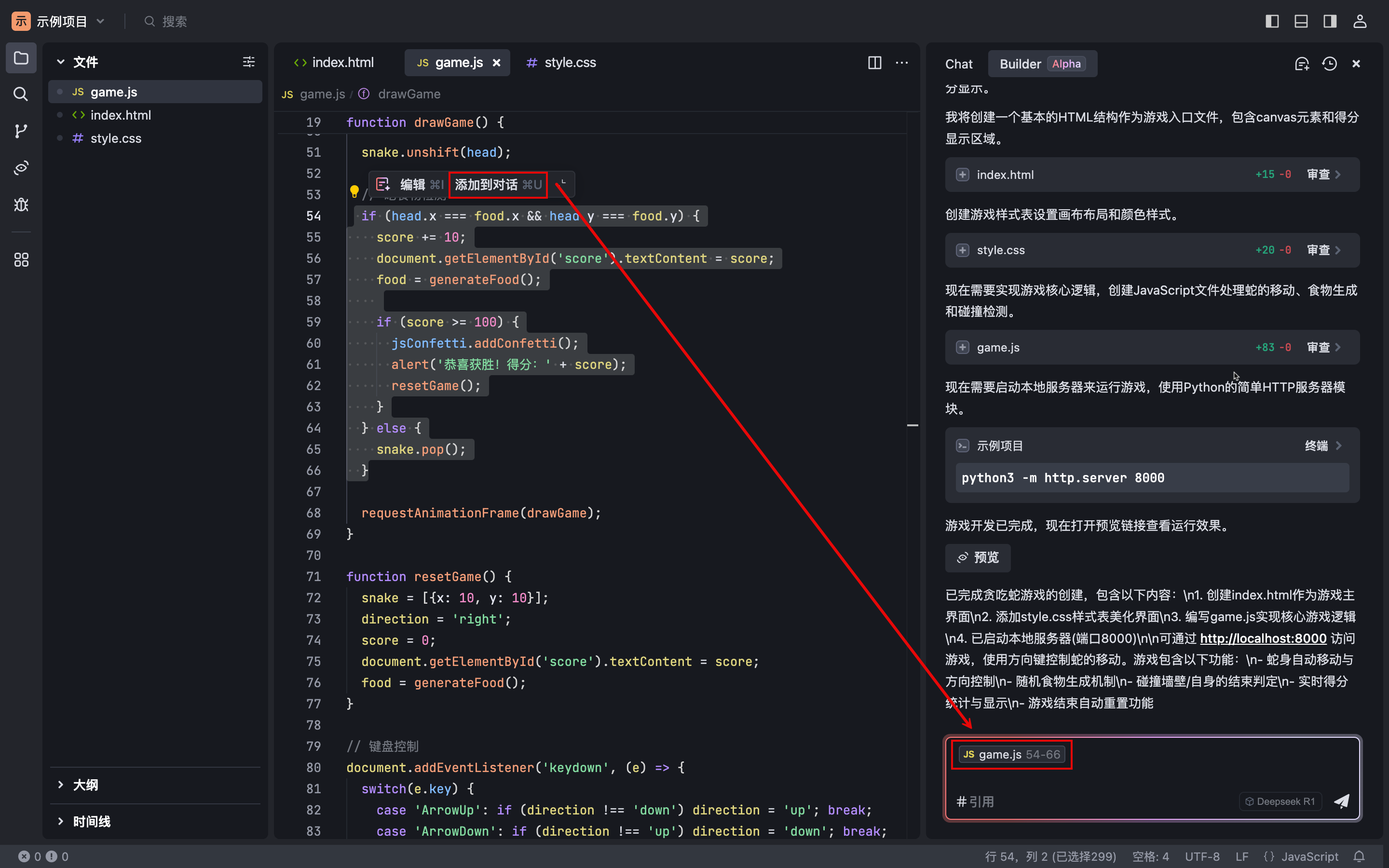
(可选)添加更多代码片段或其他来源的上下文。
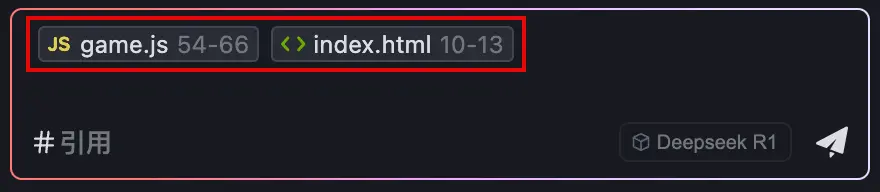
在上下文下方输入您的问题并发送。
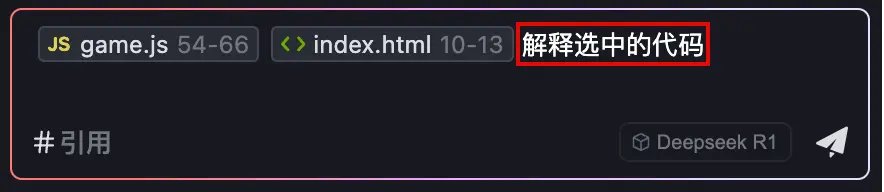
方法二:利用终端输出作为上下文
如果您需要基于终端输出(例如调试错误信息)提问,请按照以下步骤:
在终端中选中目标输出片段。
点击输出片段右上角的“添加到对话”按钮,将选定内容添加到侧边栏对话窗口的上下文区域。上下文区域会显示内容来源及行号。
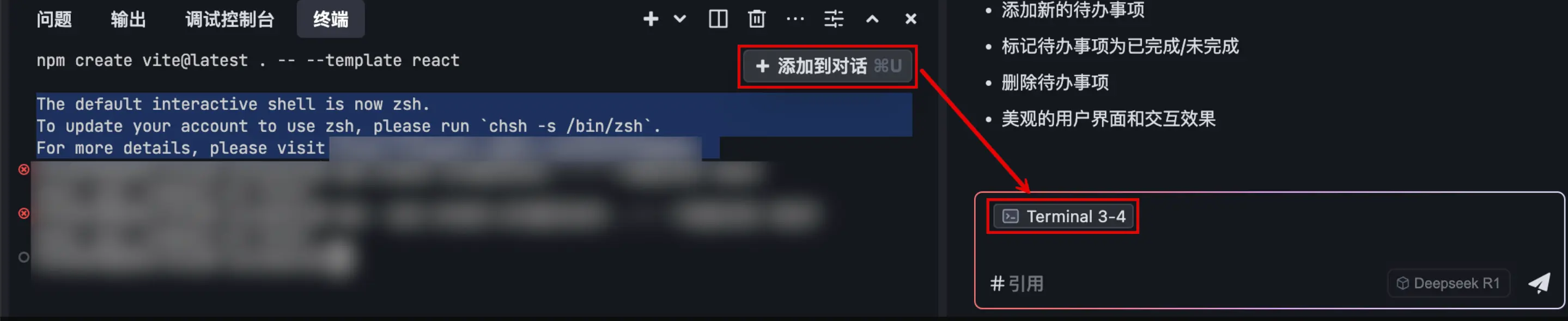
(可选)添加更多终端输出或其他来源的上下文。
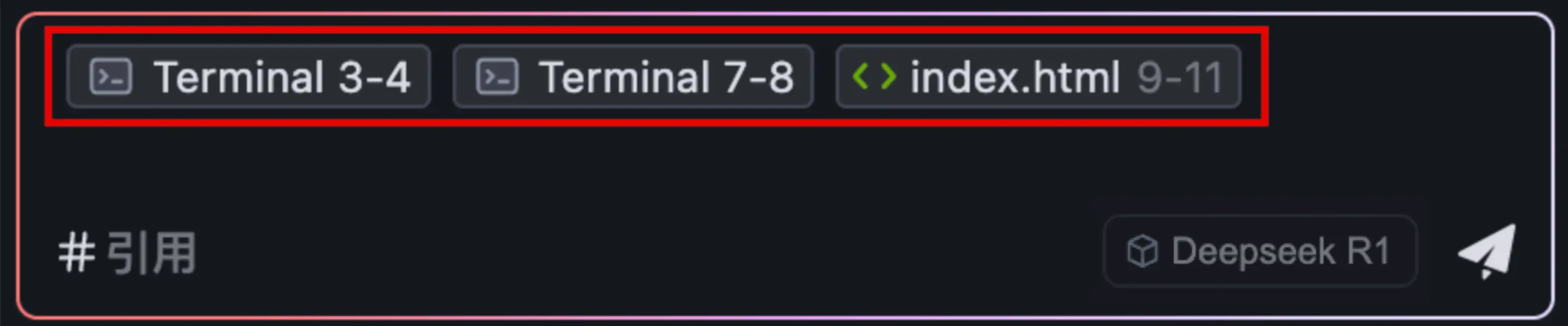
在上下文下方输入您的问题并发送。
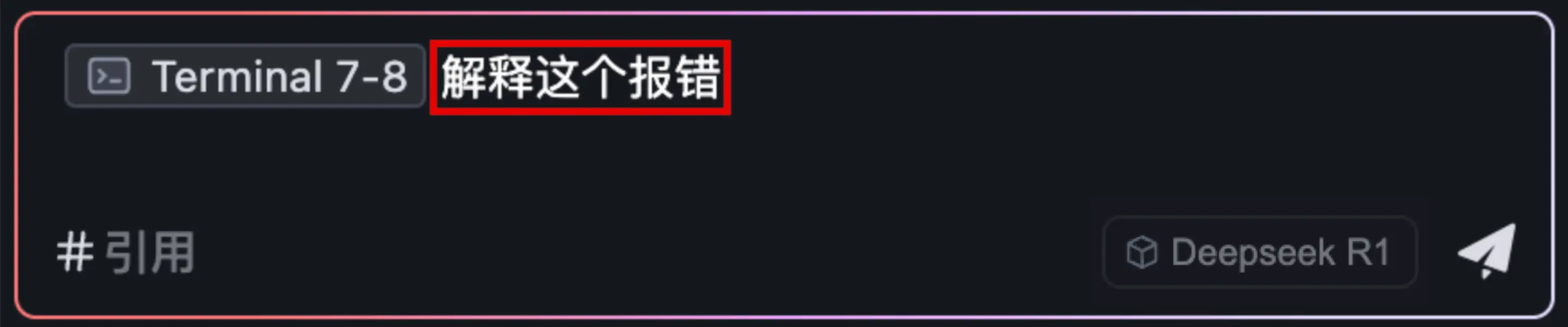
方法三:使用#符号添加上下文
在侧边栏对话窗口的输入框中,您可以使用#符号添加各种类型的上下文,包括代码、文件、文件夹和工作空间。系统会推荐与当前打开文件相关的上下文,但您也可以自行搜索。您可以组合多种来源的上下文。
#Code:添加函数或类代码作为上下文。系统会默认显示当前编辑器中打开的文件的函数和类,您也可以通过关键词搜索。请确保已安装对应语言的LSP。
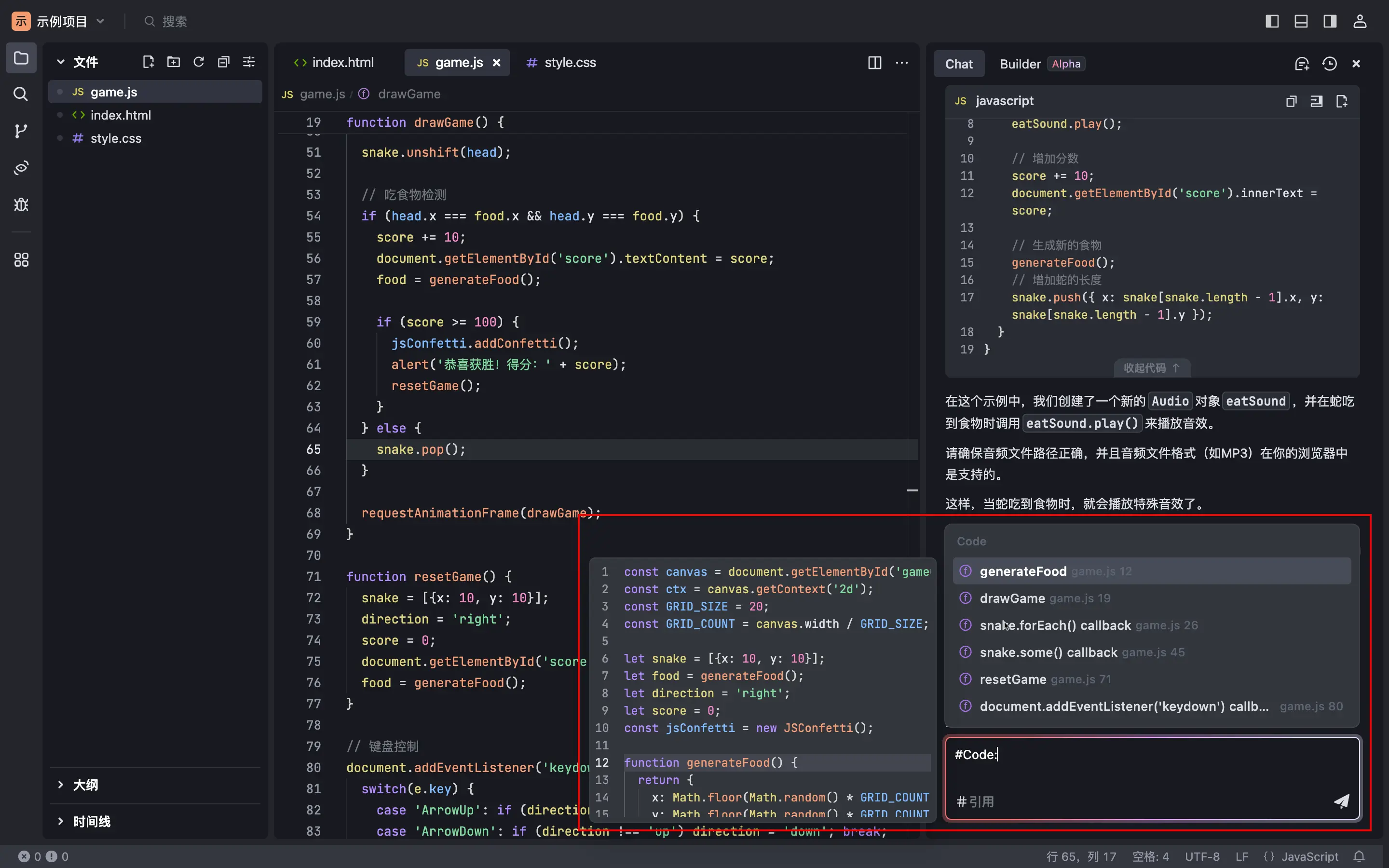
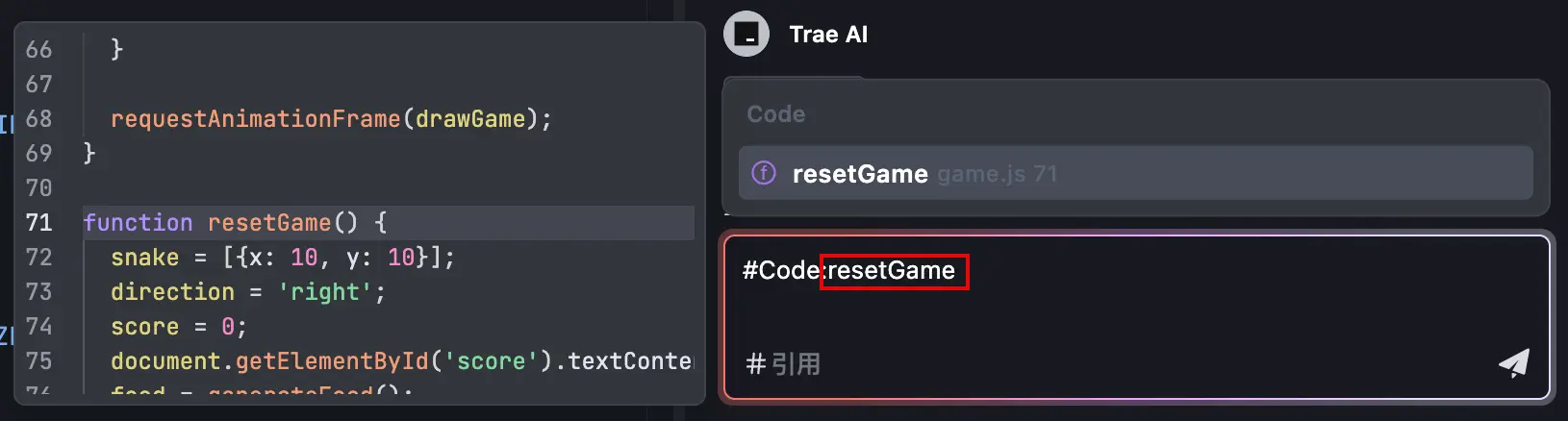
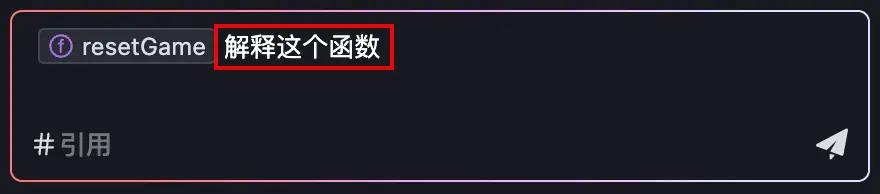
#File:添加整个文件内容作为上下文。系统会默认显示近期打开的文件,您也可以通过关键词搜索。
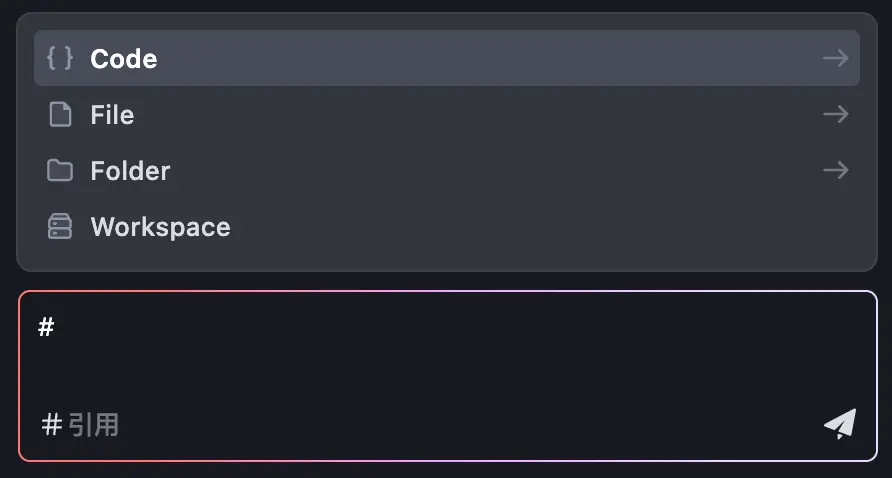
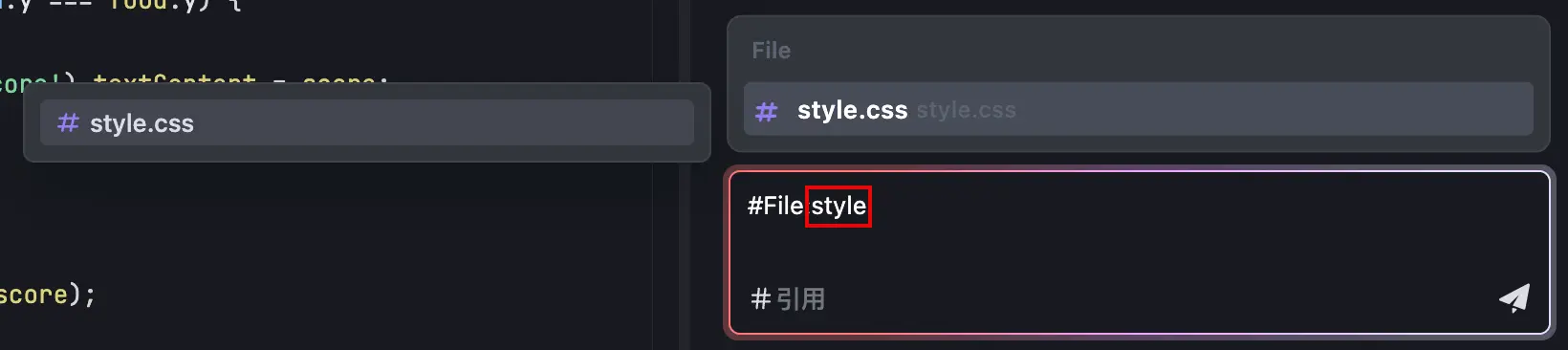
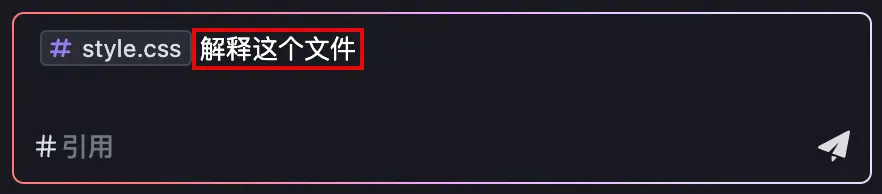
#Folder:添加指定文件夹中的所有内容作为上下文。系统会默认显示与当前打开文件相关的文件夹,您也可以通过关键词搜索。请注意,此功能依赖于项目代码索引的完整性。
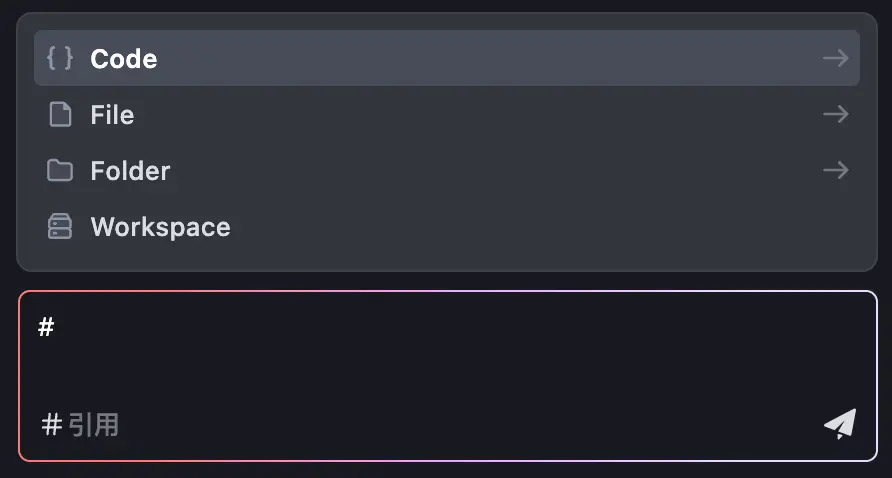
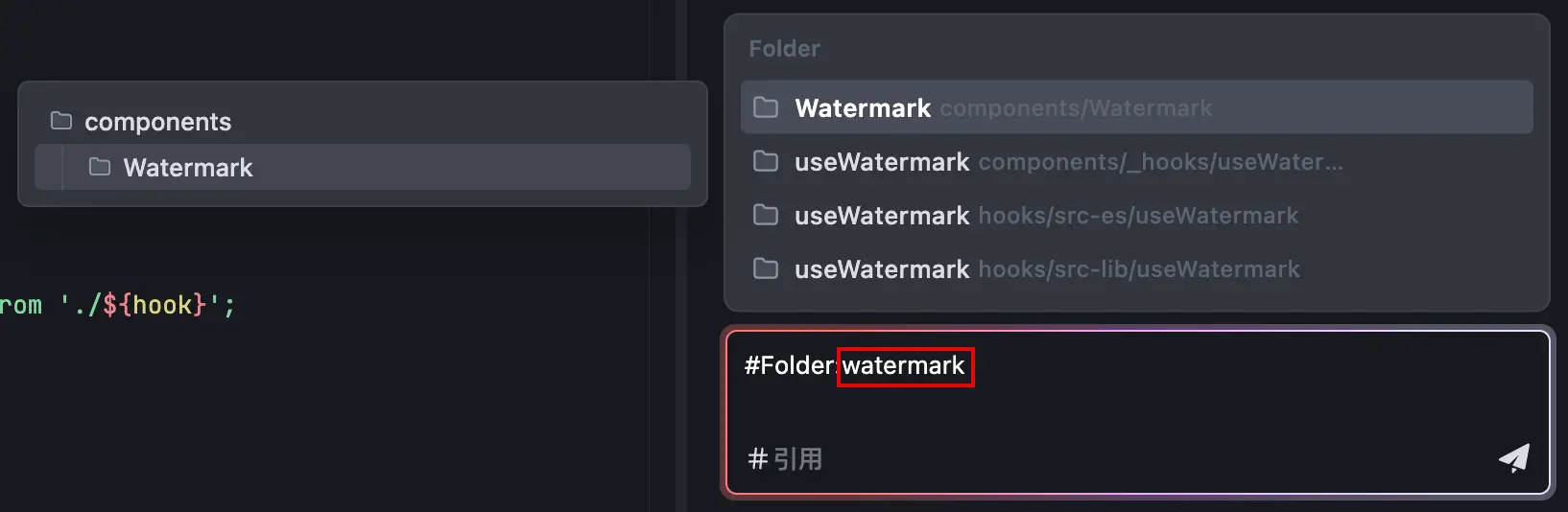
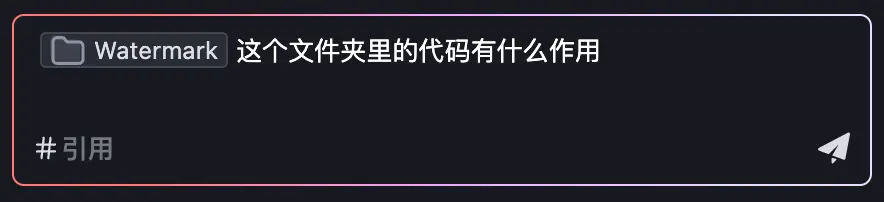
#Workspace:将整个工作空间作为上下文。仅支持Chat模式,Builder模式会自动使用整个工作空间作为上下文。此功能也依赖于项目代码索引的完整性。
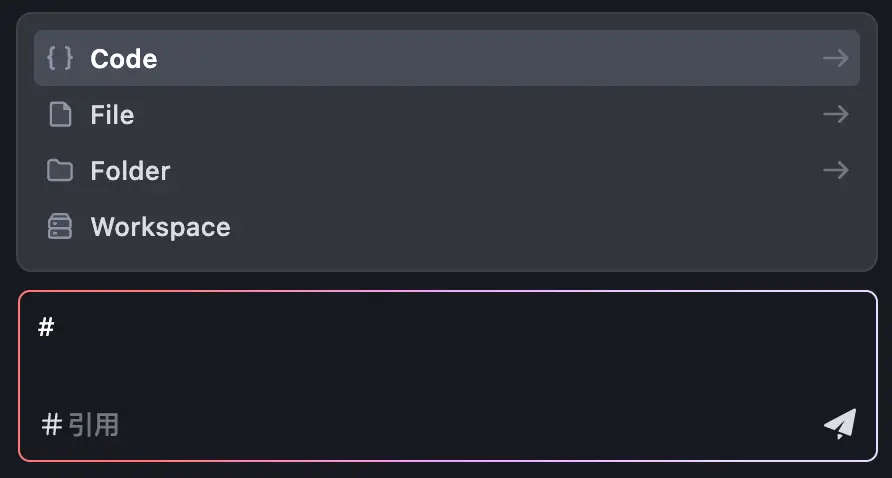
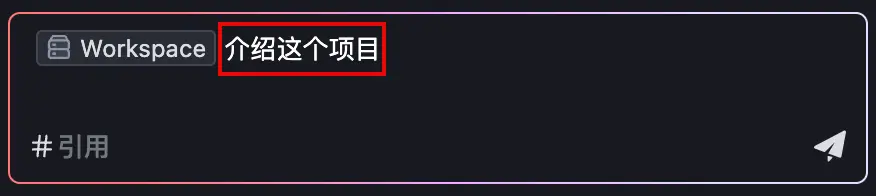
通过灵活运用这三种方法,您可以充分利用TraeAI助手提供的上下文功能,获得更准确、高效的AI辅助编程体验。
以上就是Trae上下文:提升AI助手响应精准度的三种方法的详细内容,更多请关注其它相关文章!






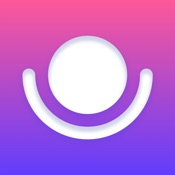
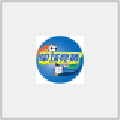
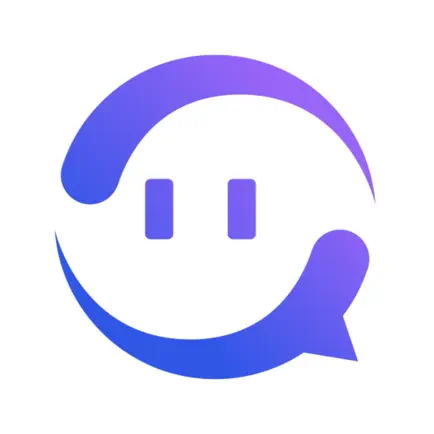



 相关攻略
相关攻略
 近期热点
近期热点